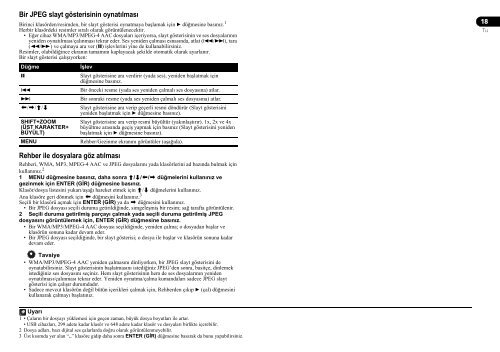Create successful ePaper yourself
Turn your PDF publications into a flip-book with our unique Google optimized e-Paper software.
Bir JPEG slayt gösterisinin oynatılması<br />
Birinci klasörden/resimden, bir slayt gösterisi oynatmaya başlamak için düğmesine basınız. 1<br />
Herbir klasördeki resimler sıralı olarak görüntülenecektir.<br />
• Eğer cihaz WMA/MP3/MPEG-4 AAC dosyaları içeriyorsa, slayt gösterisinin ve ses dosyalarının<br />
yeniden oynatılması/çalınması tekrar eder. Ses yeniden çalması esnasında, atlat (/), tara<br />
(/) ve çalmaya ara ver () işlevlerini yine de kullanabilirsiniz.<br />
Resimler, olabildiğince ekranın tamamını kaplayacak şekilde otomatik olarak ayarlanır.<br />
Bir slayt gösterisi çalışıyorken:<br />
Düğme<br />
<br />
<br />
<br />
///<br />
SHIFT+ZOOM<br />
(ÜST KARAKTER+<br />
BÜYÜLT)<br />
MENU<br />
İşlev<br />
Slayt gösterisine ara verdirir (yada ses), yeniden başlatmak için<br />
düğmesine basınız.<br />
Bir önceki resme (yada ses yeniden çalmalı ses dosyasına) atlar.<br />
Bir sonraki resme (yada ses yeniden çalmalı ses dosyasına) atlar.<br />
Slayt gösterisine ara verip geçerli resmi döndürür (Slayt gösterisini<br />
yeniden başlatmak için düğmesine basınız).<br />
Slayt gösterisine ara verip resmi büyültür (yakınlaştırır). 1x, 2x ve 4x<br />
büyültme arasında geçiş yapmak için basınız (Slayt gösterisini yeniden<br />
başlatmak için düğmesine basınız).<br />
Rehber/Gezinme ekranını görüntüler (aşağıda).<br />
18<br />
Tu<br />
Rehber ile dosyalara göz atılması<br />
Rehberi, WMA, MP3, MPEG-4 AAC ve JPEG dosyalarını yada klasörlerini ad bazında bulmak için<br />
kullanınız. 2<br />
1 MENU düğmesine basınız, daha sonra /// düğmelerini kullanınız ve<br />
gezinmek için ENTER (GİR) düğmesine basınız.<br />
Klasör/dosya listesini yukarı/aşağı hareket etmek için / düğmelerini kullanınız.<br />
Ana klasöre geri dönmek için düğmesini kullanınız. 3<br />
Seçili bir klasörü açmak için ENTER (GİR) ya da düğmesini kullanınız.<br />
• Bir JPEG dosyası seçili duruma getirildiğinde, simgeleşmiş bir resim; sağ tarafta görüntülenir.<br />
2 Seçili duruma getirilmiş parçayı çalmak yada seçili duruma getirilmiş JPEG<br />
dosyasını görüntülemek için, ENTER (GİR) düğmesine basınız.<br />
• Bir WMA/MP3/MPEG-4 AAC dosyası seçildiğinde, yeniden çalma; o dosyadan başlar ve<br />
klasörün sonuna kadar devam eder.<br />
• Bir JPEG dosyası seçildiğinde, bir slayt gösterisi; o dosya ile başlar ve klasörün sonuna kadar<br />
devam eder.<br />
Tavsiye<br />
• WMA/MP3/MPEG-4 AAC yeniden çalmasını dinliyorken, bir JPEG slayt gösterisini de<br />
oynatabilirsiniz. Slayt gösterisinin başlatmasını istediğiniz JPEG’den sonra, basitçe, dinlemek<br />
istediğiniz ses dosyasını seçiniz. Hem slayt gösterisinin hem de ses dosyalarının yeniden<br />
oynatılması/çalınması tekrar eder. Yeniden oynatma/çalma kumandaları sadece JPEG slayt<br />
gösterisi için çalışır durumdadır.<br />
• Sadece mevcut klasörün değil bütün içerikleri çalmak için, Rehberden çıkıp (çal) düğmesini<br />
kullanarak çalmayı başlatınız.<br />
Uyarı<br />
1• Çaların bir dosyayı yüklemesi için geçen zaman, büyük dosya boyutları ile artar.<br />
• USB cihazları, 299 adete kadar klasör ve 648 adete kadar klasör ve dosyaları birlikte içerebilir.<br />
2 Dosya adları, bazı dijital ses çalarlarda doğru olarak görüntülenmeyebilir.<br />
3Üst kısımda yer alan “..” klasöre gidip daha sonra ENTER (GİR) düğmesine basarak da bunu yapabilirsiniz.